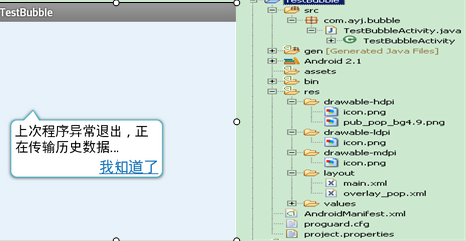本文实例讲述了Android气泡效果实现方法。分享给大家供大家参考,具体如下:
最近在看以前在eoe上收藏的一些源代码,准备将这些代码加上一些自己的注释,然后贴出来,方便自己日后查阅,和刚入门的人来学习。
今天先看一个气泡窗口,先看一下效果图和目录结构,然后再上代码
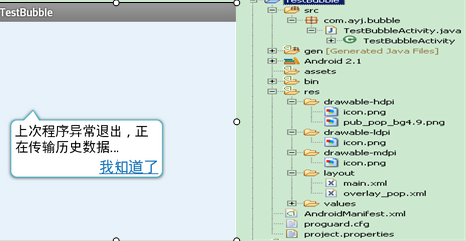
通过第一幅图,我们可以看到一个气泡窗口,这个窗口的结构是里面有2个TextView和1个气泡的背景,这个2个TextView放在了overlay_pop.xml文件中,气泡窗口是这个layout的背景,overlay_pop.xml的代码如下:
<?xml version="1.0" encoding="UTF-8"?><RelativeLayout xmlns:android="http://schemas.android.com/apk/res/android"android:background="@drawable/pub_pop_bg4"android:paddingLeft="10dp"android:paddingRight="10dp"android:layout_width="wrap_content"android:layout_height="wrap_content" ><TextView android:id="@+id/bubble_text"android:layout_width="wrap_content"android:layout_height="wrap_content"android:textSize="18dp"android:textColor="#000" /><!-- 我知道了 --><TextView android:id="@+id/bubble_btn"android:gravity="right"android:layout_width="wrap_content"android:layout_height="wrap_content"android:layout_below="@id/bubble_text"android:textSize="20dp"android:textColorHighlight="#2151E0"android:text=""android:textColor="#1A75B9" /></RelativeLayout>
这是实现功能的全部代码:
public class TestBubbleActivity extends Activity {/** 全局屏幕的高和宽 */private static int SCREEN_WIDTH = 0 ;private static int SCREEN_HEIGHT = 0;/**气泡显示的详细内容*/private TextView tvBubContent = null;/**显示 我知道了 的提示*/private TextView tvKnow = null;/**气泡view 里面包含2个TextView*/private View bubbleView = null;/**气泡dialog*/private Dialog bubbleAlert = null;public void onCreate(Bundle savedInstanceState) {super.onCreate(savedInstanceState);setContentView(R.layout.main);getDimension();bubbleView = getLayoutInflater().inflate(R.layout.overlay_pop, null);tvKnow = (TextView)bubbleView.findViewById(R.id.bubble_btn);tvKnow.setText(Html.fromHtml("<u>"+"我知道了"+"</u>"));tvBubContent = (TextView)bubbleView.findViewById(R.id.bubble_text);tvBubContent.setText("上次程序异常退出,正在传输历史数据...");tvKnow.setOnClickListener(new View.OnClickListener(){@Overridepublic void onClick(View v) {bubbleAlert.cancel();}});int tmpWidth = SCREEN_WIDTH/5*3;int tmpHeight =SCREEN_HEIGHT/8;//设置TextView宽度tvKnow.setMinWidth(tmpWidth);tvBubContent.setMaxWidth(tmpWidth);//以指定的样式初始化dialogbubbleAlert = new Dialog(this,R.style.bubble_dialog);Window win = bubbleAlert.getWindow();//获取所在windowLayoutParams params = win.getAttributes();//获取LayoutParamsparams.x = -(SCREEN_WIDTH/8);//设置x坐标params.y = -tmpHeight;//设置y坐标params.width = tmpWidth;win.setAttributes(params);//设置生效bubbleAlert.setCancelable(false);bubbleAlert.setContentView(bubbleView);bubbleAlert.show();}/** * 获取屏幕尺寸 */private void getDimension(){/** 获取屏幕的宽和高 */DisplayMetrics dm = new DisplayMetrics();getWindowManager().getDefaultDisplay().getMetrics(dm);SCREEN_WIDTH = dm.widthPixels;SCREEN_HEIGHT = dm.heightPixels;}}更多关于Android动画及Activity操作相关内容感兴趣的读者可查看本站专题:《Android开发动画技巧汇总》、《Android控件用法总结》及《Android编程之activity操作技巧总结》
希望本文所述对大家Android程序设计有所帮助。